Langsung saja kita bahas langkah-langkah membuat email yahoo dengan mudah :
- Kunjungi halaman yahoo di www.yahoo.com atau www.yahoo.co.id
- Nanti anda akan menjumpai halaman mirip seperti dibawah ini
- Perhatiakan tanda panah pada gambar diatas klik pada tulisan Buat Account dan anda akan dibawa kehalaman berikut
Seperti pendaftaran-pendaftaran
lainnya anda diminta untuk mengisi data diri anda. Silahkan isi data yang
diminta agar lebih jelas lihat pada gambar diatas setelah anda merasa data yang
anda buat sudah benar klik pada Buat Account Saya
- Apabila data anda benar Setelah anda klik pada tombol Buat Account Saya , anda akan dibawa kehalaman berikutnya seperti pada gambar dibawah ini
Kemudian klik pada tombol lanjutkan
- Biasanya anda akan dibawa kembali ke Home/Branda Yahoo. Nah coba anda lihat di pojok kiri atas disana terdapat nama anda (seperti gambar dibawah dengan kotak warna merah ) itu berarti akun email yahoo anda sudah jadi dan dapat dugunakan.
- Untuk masuk ke dalam akun email ada cukup anda klik tulisan email pada menu sebelah kanan (lihat tanda panah pada gambar diatas)
- Tampilan akun email yahoo anda kurang lebih seperti pada gambar dibawah ini
- Sekarang akun email yahoo anda sudah jadi dan siap untuk di gunakan. anda juga dapat menggunakan akun email yahoo untuk membuat akun blogger.
Itulah
sekilas tetang cara membuat email yahoo. semoga tutorial ini bermanfaat.
Untuk Sign in ke account Yahoo! Mail Anda,
Masukkan Yahoo! ID dan sandi Anda di tempat yang disediakan, lalu klik tombol "Sign In".
ika Anda sudah sign in ke account Yahoo! Mail Anda dalam waktu delapan jam terakhir dan Anda tidak mengklik "Sign Out" atau menutup browser Anda, account Anda masih bisa diakses tanpa Anda harus sign in lagi. Klik saja ikon Yahoo! Mail atau ke [url]http://mail.yahoo.com[/url].
Anda mungkin melihat Yahoo! ID Anda di layar Sign In jika Anda menggunakan komputer yang sama untuk log in ke Yahoo! Mail atau ke layanan personalisasi Yahoo! lainnya (seperti My Yahoo! atau Yahoo! Music Engine) pada kejadian sebelumnya. Untuk sign in ke account Yahoo! Mail yang berbeda, klik saja link "Sign in as a different user", atau sign out dari account yang aktif lalu sign in ke account yang baru.
Mengirim Email
Langkah pertama :
 |
| gambar 1 |
Pada kolom Yahoo ID : masukkan alamat ID atau email kamu misalnya merongosdewe atau merongosdewe@yahoo.com
Pada kolom Password : masukkan password yang pernah anda buat waktu bikin email.
Kemudian tunggu sebentar hingga keluar seperti pada gambar 2 pada langkah kedua.
Langkah kedua :
 |
| gambar 2 |
kemudian klik New
dan tunggu sebentar, dilanjutkan pada langkah ketiga.
Langkah ketiga :
 |
| gambar 3 |
pada kolom To : masukkan alamat yang dituju, contohnya merongosdewe@yahoo.com atau merongosdewe@ymail.com atau merongosdewe@rocketmail.com
pastikan alamat email sudah benar atau belum.
Pada kolom CC : (copy carbon) kolom ini boleh di isi atau tidak juga tidak apa-apa.
Fungsi kolom ini untuk mengirim email ke beberapa email sekaligus . isi dengan alamat email tambahan jika ada alamat email lebih dari satu alamat email, contoh : email1@gmail.com, email2@yahoo.com, email3@lycos.com dan seterusnya. pastikan setiap email di kasih tanda koma (,) dan spasi setelah koma.
Pada kolom subject : masukkan judul email. misalnya tugas IPA, laporan bulan ini, dsb.
Pada Attach Files lihat gambar 4 dibawah ini :
 |
| gambar 4 |
klik Choose atau Browse (tergantung pada browser yang anda pakai)
kemudian pilih file yang akan anda lampirkan pada email. maksimal file yang boleh dikirimkan melalui email yahoo ini 25MB.
.jpg .doc .docx .zip .exe .rar .png .bmp dll
kemudian klik attach files seperti pada gambar 4
pada isi email (gambar 3) masukkan isi dari email yang akan anda kirimkan.
gampangnya isi email sama dengan isi sms seperti di handphone (HP).
Membaca Email (Surel)
Untuk membaca email di yahoo terlebih dahulu :
- Login ke email yahoo http://yahoo.com/ atau http://yahoo.co.id/
- Klik Sign in/ masuk

Akan muncul gambar seperti ini:
- Pada kotak ID yahoo : tulis alamat email
- Pada kotak Sandi : isi dengan password/ kata sandi
- Klik "Mail"
- Akan muncul gambar seperti ini :
- Bila ingin membaca pesan inbox/ pesan masuk, klik "Judul Pesan"
- Bila tidak ingin membaca Pesan Masuk Centang/ klik kotak kosong sebelah kiri dibawah tulisan DELETE (Jangan klik tulisan DELETE), lihat gambar
- Lalu klik Action/ Tindakan
- Pilih "Mark as Read/ Tandai sudah dibaca"
- Maka Angka pada "Inbox/ Pesan Masuk" akan hilang
Membalas Email (surel)
1. Pada Tampilan di bawah ini klik mail untuk membuka mail kita.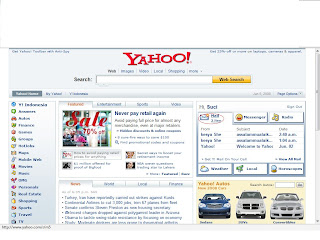
2. klik go to inbox untuk mengetahui e-mail yang masuk. 3. Buka pesan anda pada inbox, baca setelah itu jika anda ingin membalas klik reply.
3. Buka pesan anda pada inbox, baca setelah itu jika anda ingin membalas klik reply. 4. Tulis pesan e-mail yang akan anda balas beserta dan jangan lupa tulis subjeknya atau judul suratnya lalu klik send.
4. Tulis pesan e-mail yang akan anda balas beserta dan jangan lupa tulis subjeknya atau judul suratnya lalu klik send. 5. jika muncul tampilan seperti di bawah ini maka balasan anda sudah terkirim. centang agar alamat email bisa masuk ke contact anda. lalu klik Ok.
5. jika muncul tampilan seperti di bawah ini maka balasan anda sudah terkirim. centang agar alamat email bisa masuk ke contact anda. lalu klik Ok.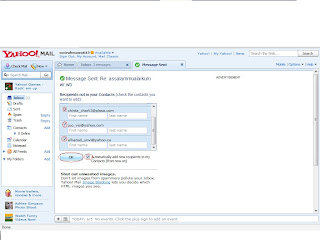
6. setelah mengklik ok maka muncul tampilan sebagai berikut: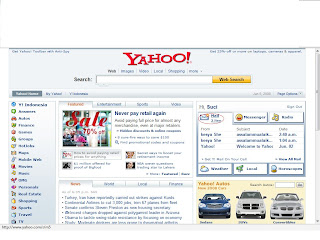
2. klik go to inbox untuk mengetahui e-mail yang masuk.
 3. Buka pesan anda pada inbox, baca setelah itu jika anda ingin membalas klik reply.
3. Buka pesan anda pada inbox, baca setelah itu jika anda ingin membalas klik reply. 4. Tulis pesan e-mail yang akan anda balas beserta dan jangan lupa tulis subjeknya atau judul suratnya lalu klik send.
4. Tulis pesan e-mail yang akan anda balas beserta dan jangan lupa tulis subjeknya atau judul suratnya lalu klik send. 5. jika muncul tampilan seperti di bawah ini maka balasan anda sudah terkirim. centang agar alamat email bisa masuk ke contact anda. lalu klik Ok.
5. jika muncul tampilan seperti di bawah ini maka balasan anda sudah terkirim. centang agar alamat email bisa masuk ke contact anda. lalu klik Ok.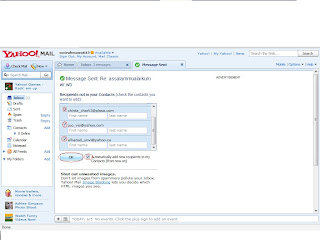
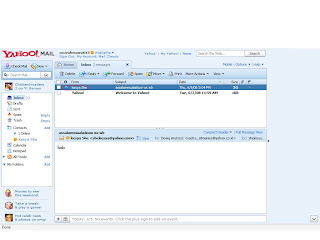
7. Untuk mengecek e-mail balasan kita terkirim klik sent seperti pada gambar ini:
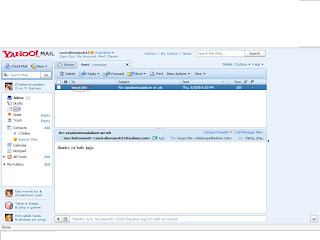
8. Selamat Mencoba!!!










Tidak ada komentar:
Posting Komentar